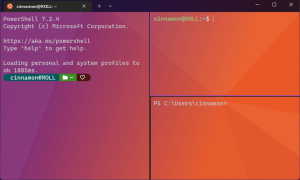დაამატეთ ცარიელი საქაღალდის კონტექსტური მენიუ Windows 10-ში
დღეს ჩვენ ვნახავთ, თუ როგორ დავამატოთ კონტექსტური მენიუს სპეციალური ჩანაწერი, "დაიცალა ეს საქაღალდე". ის სამუდამოდ და მყისიერად წაშლის საქაღალდის შიგთავსს. ეს შეიძლება იყოს სასარგებლო, თუ იყენებთ საქაღალდეს თქვენი პროექტისთვის დროებითი ფაილების შესანახად. კონტექსტური მენიუს ბრძანება დაემატება თქვენს კომპიუტერში დაინსტალირებული ოპერაციული სისტემის ყველა მომხმარებლისთვის.
რეკლამა
არც ისე რთულია ყველა ფაილის და საქაღალდის წაშლა მყარ დისკზე არსებული კონკრეტული დირექტორიადან. შეგიძლიათ დააჭიროთ ბრძანებას "აირჩიეთ ყველა" ლენტიდან და შემდეგ დააწკაპუნეთ წაშლაზე. ალტერნატიულად, შეგიძლიათ დააჭიროთ Ctrl + A აირჩიეთ ყველაფერი საქაღალდეში და შემდეგ დააჭირეთ Shift + Del გასაღებები.
კონტექსტური მენიუს ჩანაწერი „ამ საქაღალდის დაცლა“ დაზოგავს თქვენს დროს. ის წაშლის საქაღალდის შიგთავსს ერთი დაწკაპუნებით. საქაღალდეების შემთხვევით დაცლის თავიდან ასაცილებლად, ის აჩვენებს დადასტურებას.
Შენ უნდა შედით როგორც ადმინისტრატორი გაგრძელებამდე.

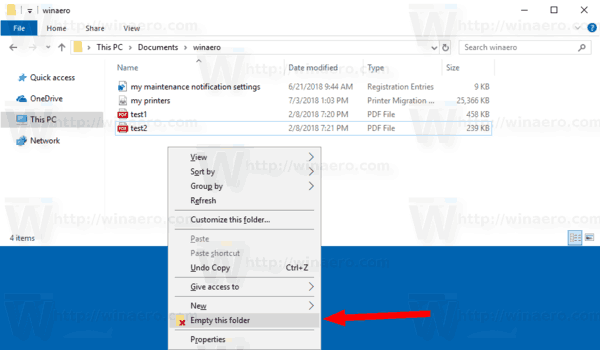

Windows 10-ში ცარიელი საქაღალდის კონტექსტური მენიუს დასამატებლად, გააკეთეთ შემდეგი.
- ჩამოტვირთეთ შემდეგი რეესტრის ფაილები zip არქივში: ჩამოტვირთეთ რეესტრის ფაილები.
- ამოიღეთ ისინი ნებისმიერ საქაღალდეში, რომელიც მოგწონთ. თქვენ შეგიძლიათ განათავსოთ ისინი პირდაპირ სამუშაო მაგიდაზე.
- *.REG ფაილების განბლოკვა.
- ორჯერ დააწკაპუნეთ ფაილზე "დაამატე ცარიელი საქაღალდე კონტექსტური menu.reg".
მოყვება გაუქმების შესწორება. მას ჰქვია "ცარიელი საქაღალდის კონტექსტური მენიუ.რეგის ამოღება". უბრალოდ ორჯერ დააწკაპუნეთ მასზე, რომ წაშალოთ ჩანაწერი.
Როგორ მუშაობს
ეს შესწორება ძალიან მარტივია. კონტექსტური მენიუს ჩანაწერი იძახებს შემდეგი კონსოლის ბრძანებებს სათითაოდ.
- cmd.exe /c - ახალი ბრძანების ხაზის ფანჯრის გასახსნელად.
- არჩევანი - დადასტურების ჩვენება. ბრძანება ასე გამოიყურება:
Choice /c: yn /m "დარწმუნებული ხართ, რომ გსურთ წაშალოთ ყველაფერი საქაღალდეში '%1'?" - შეცდომის დონე - თქვენი შეყვანის გასაანალიზებლად. აქ არის ბრძანება:
თუ შეცდომის 2 დონე გადის. თუ კონსოლში აკრიფებთ N-ს, ბრძანების თანმიმდევრობა შეწყდება. შეცდომის დონე = 2 ნიშნავს მეორე ვარიანტს 'არჩევანში'. - საბოლოოდ, ბოლო ბრძანება აკეთებს ხრიკს. ის შლის სამიზნე დირექტორიას და მის შიგთავსს, შემდეგ ხელახლა ქმნის ახალ ცარიელ საქაღალდეს იმავე სახელით.
cmd /c rd /s /q "%1" & md "%1".
Ის არის.